Parâmetros Gerais 2 - Peças - Aba (1)
Para retornar à Página principal > Soluções Client Server > TABELAS > Parâmetros Gerais 2 > Peças - Aba (1)
Conceito
Primeira guia contendo os parâmetros que irá definir os processos individuais de cada concessionária (ao combinar estes parâmetros entre sí ou não), controlando os seus processos por empresa de modo a ser individualizado
Tela Principal - Sub-Guia (1)
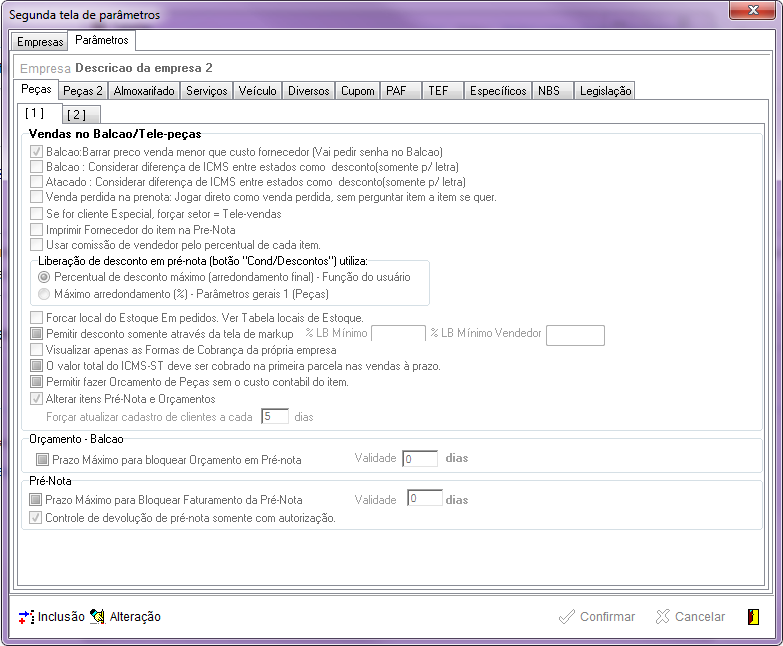
|
Ao selecionar a sub-aba (1), o sistema irá exibir todos os parâmetros divididos nas seguintes categorias:
|
Parâmetros exibidos em Tela
Os parâmetros vinculados à Sub-Aba (1) irá abranger os tópicos de: Abertura; Codificação de Serviços e Impressão de OS ou Orçamento, conforme abaixo.
Os Parâmetros para Vendas no Balcão / Tele-Peças são:
- Balcão: Barrar preço venda menor que custo fornecedor (Vai pedir senha no Balcão)
- Balcão: Considerar diferença de ICMS entre estados como desconto (somente p/ letra)
- Atacado: Considerar diferença de ICMS entre estados como desconto (somente p/ letra)
- Venda perdida na prenota: Jogar direto como venda perdida, sem perguntar item a item se quer
- Se for cliente Especial, forçar setor = Tele-Vendas
- Imprimir Fornecedor do item na Pré-Nota
- Usar comissão de vendedor pelo percentual de cada item
- Liberação de desconto em pré-nota (botão "Cond/Descontos") utiliza
- Forçar local do Estoque em Pedidos. Ver Tabela locais de Estoque
- Permitir desconto somente através da tela de markup
- Visualizar apenas as Formas de Cobrança da própria empresa
- O valor total do ICMS-ST deve ser cobrado na primeira parcela nas vendas à prazo
- Permitir trazer Orçamento de Peças sem o custo contábil do item
- Alterar itens Pré-Nota e Orçamentos
- Forçar atualizar cadastro de clientes a cada ___ dias
Os Parâmetros para Orçamento - Balcão são:
- Prazo Máximo para bloquear Orçamento em Pré-Nota
Os Parâmetros para Pré-Nota são:
- Prazo Máximo para Bloquear Faturamento da Pré-Nota
- Controle de devolução de pré-nota somente com autorização
Abaixo, iremos dar uma breve explicação da sua utilização.
Parâmetros para Vendas no Balcão / Tele-Peças
Balcão: Barrar preço venda menor que custo fornecedor (Vai pedir senha no Balcão)
Ao ativar o parâmetro, o sistema irá limpar a reclamação quando houver retorno da OS.
| Ao ativar o parâmetro, o sistema irá entender que a empresa deseja que efetue a limpeza da reclamação quando houver o retorno da OS.
Para ativar o parâmetro o usuário irá:
|
Balcão: Considerar diferença de ICMS entre estados como desconto (somente p/ letra)
Ao ativar o parâmetro, o sistema irá exibir a última garantia vinculada ao veículo no ato da abertura da OS.
| Ao ativar o parâmetro o sistema exibirá a última garantia vinculada ao veículo atendido no ato da abertura da OS.
Para ativar o parâmetro o usuário irá:
|
Atacado: Considerar diferença de ICMS entre estados como desconto (somente p/ letra)
Ao ativar o parâmetro, o sistema irá
| Ao ativar o parâmetro o sistema exibirá a última garantia vinculada ao veículo atendido no ato da abertura da OS.
Para ativar o parâmetro o usuário irá:
|
Venda perdida na prenota: Jogar direto como venda perdida, sem perguntar item a item se quer
Ao ativar o parâmetro, o sistema irá
| Ao ativar o parâmetro o sistema exibirá a última garantia vinculada ao veículo atendido no ato da abertura da OS.
Para ativar o parâmetro o usuário irá:
|
Se for cliente Especial, forçar setor = Tele-Vendas
Ao ativar o parâmetro, o sistema irá
| Ao ativar o parâmetro o sistema exibirá a última garantia vinculada ao veículo atendido no ato da abertura da OS.
Para ativar o parâmetro o usuário irá:
|
Imprimir Fornecedor do item na Pré-Nota
Ao ativar o parâmetro, o sistema irá
| Ao ativar o parâmetro o sistema exibirá a última garantia vinculada ao veículo atendido no ato da abertura da OS.
Para ativar o parâmetro o usuário irá:
|
sar comissão de vendedor pelo percentual de cada item
Ao ativar o parâmetro, o sistema irá
| Ao ativar o parâmetro o sistema exibirá a última garantia vinculada ao veículo atendido no ato da abertura da OS.
Para ativar o parâmetro o usuário irá:
|
Liberação de desconto em pré-nota (botão "Cond/Descontos") utiliza
Ao ativar o parâmetro, o sistema irá
| Ao ativar o parâmetro o sistema exibirá a última garantia vinculada ao veículo atendido no ato da abertura da OS.
Para ativar o parâmetro o usuário irá:
|
Forçar local do Estoque em Pedidos. Ver Tabela locais de Estoque
Ao ativar o parâmetro, o sistema irá
| Ao ativar o parâmetro o sistema exibirá a última garantia vinculada ao veículo atendido no ato da abertura da OS.
Para ativar o parâmetro o usuário irá:
|
Permitir desconto somente através da tela de markup
Ao ativar o parâmetro, o sistema irá
| Ao ativar o parâmetro o sistema exibirá a última garantia vinculada ao veículo atendido no ato da abertura da OS.
Para ativar o parâmetro o usuário irá:
|
Visualizar apenas as Formas de Cobrança da própria empresa
Ao ativar o parâmetro, o sistema irá
| Ao ativar o parâmetro o sistema exibirá a última garantia vinculada ao veículo atendido no ato da abertura da OS.
Para ativar o parâmetro o usuário irá:
|
O valor total do ICMS-ST deve ser cobrado na primeira parcela nas vendas à prazo
Ao ativar o parâmetro, o sistema irá
| Ao ativar o parâmetro o sistema exibirá a última garantia vinculada ao veículo atendido no ato da abertura da OS.
Para ativar o parâmetro o usuário irá:
|
Permitir trazer Orçamento de Peças sem o custo contábil do item
Ao ativar o parâmetro, o sistema irá
| Ao ativar o parâmetro o sistema exibirá a última garantia vinculada ao veículo atendido no ato da abertura da OS.
Para ativar o parâmetro o usuário irá:
|
Alterar itens Pré-Nota e Orçamentos
Ao ativar o parâmetro, o sistema irá
| Ao ativar o parâmetro o sistema exibirá a última garantia vinculada ao veículo atendido no ato da abertura da OS.
Para ativar o parâmetro o usuário irá:
|
Forçar atualizar cadastro de clientes a cada ___ dias
Ao ativar o parâmetro, o sistema irá
| Ao ativar o parâmetro o sistema exibirá a última garantia vinculada ao veículo atendido no ato da abertura da OS.
Para ativar o parâmetro o usuário irá:
|
Parâmetros para Orçamento - Balcão
Prazo Máximo para bloquear Orçamento em Pré-Nota
Ao ativar o parâmetro, o sistema irá
| Ao ativar o parâmetro o sistema exibirá a última garantia vinculada ao veículo atendido no ato da abertura da OS.
Para ativar o parâmetro o usuário irá:
|
Parâmetros para Pré-Nota
Prazo Máximo para Bloquear Faturamento da Pré-Nota
Ao ativar o parâmetro, o sistema irá
| Ao ativar o parâmetro o sistema exibirá a última garantia vinculada ao veículo atendido no ato da abertura da OS.
Para ativar o parâmetro o usuário irá:
|
Controle de devolução de pré-nota somente com autorização
Ao ativar o parâmetro, o sistema irá
| Ao ativar o parâmetro o sistema exibirá a última garantia vinculada ao veículo atendido no ato da abertura da OS.
Para ativar o parâmetro o usuário irá:
|
Para retornar à Página principal > Soluções Client Server > TABELAS > Parâmetros Gerais 2 > Peças - Aba (1)
